
OwnCloud, votre cloud à la maison sur votre Raspberry Pi !
Après avoir vu comment créer un serveur multimédia grâce à OSMC, nous nous sommes penchés sur les serveurs de fichiers et plus précisément sur comment installer un serveur cloud, ou serveur de fichiers (choisissez le nom que vous voulez) sur une Raspberry Pi.
Nous nous sommes intéressés à OwnCloud, un système libre, qui existe depuis quelques temps déjà (le projet a été lancé en 2010) et qui est une alternative à DropBox par exemple.
Le matériel nécessaire
Avant de commencer l’installation de OwnCloud sur la Raspberry Pi, vérifions qu’il ne manque rien.
Nous allons avoir besoin d’une Raspberry Pi .Nous vous conseillons la Raspberry Pi 3, qui est plus puissante que la Raspberry Pi B+, et qui vous offrira une expérience d’utilisation plus fluide.
Vous aurez par ailleurs besoin d’une alimentation pour votre Raspberry Pi, afin d’alimenter correctement la Raspberry Pi 3 nous vous conseillons cette alimentation.
Pour un serveur de fichiers nous vous conseillons de choisir une carte micro SD rapide, et d’une taille d’au moins 16Go. Notre conseil est de choisir une carte de 16 Go, quitte à lui joindre plus tard un disque dur externe de bureau sur lequel vous stockerez tous vos dossiers ou fichiers si vous avez besoin de plus d’espace. Dans le cas contraire, nous vous conseillons de choisir au minimum une carte de 32 Go, ce qui devrait vous permettre d’être plus à l’aise en terme d’espace de stockage.
Dernier point, vous aurez besoin de connecter la Raspberry Pi à internet, soit via un câble RJ45, soit en Wi-Fi, en passant par un dongle USB comme celui-ci pour la Raspberry Pi 2.
Installer OwnCloud sur la Raspberry
Maintenant que nous avons tout le matériel nécessaire au bon fonctionnement de la Raspberry Pi, nous allons pouvoir installer OwnCloud.
Sur les anciennes version de Raspbian, il était nécessaire d’installer à la main OwnCloud et toutes ses dépendances. Heureusement, la nouvelle version voit l’ajout de OwnCloud aux dépôts officiels de Raspbian, simplifiant énormément son installation.
L’avantage de cette technique est que lors de l’installation, la Raspberry Pi vous demandera automatiquement d’installer toutes les dépendances de OwnCloud ! De plus, cette méthode gardera votre dépôt à jour !
Si vous souhaitez mieux comprendre les serveurs web installés, nous vous conseillons d’aller lire notre tutoriel Installer un serveur web sur votre Raspberry et le tutoriel Mettre en ligne votre serveur web Raspbian, DynDNS et port forwarding.
Pour installer OwnCloud, il vous suffit donc de lancer la commande suivante :
sudo apt-get install owncloud
Nous allons installer OwnCloud avec la base de données MySQL qui a l’avantage d’être utilisée par de très nombreux projets, ce qui vous évitera de devoir gérer plusieurs systèmes de bases de données si vous ajoutez d’autres logiciels à votre Raspberry Pi. Pour cela, rien de compliqué, il vous suffit de lancer la commande suivante :
sudo apt-get install mariadb-server
L’installateur vous demandera de définir le mot de passe administrateur de MySQL, retenez le bien !
Nous allons maintenant modifier le poids maximal autorisé par Apache lors de l’upload de fichiers de façon à rendre plus pratique l’envoie de fichier via l’interface de OwnCloud.
Pour cela, éditez le fichier « /etc/php5/apache2/php.ini » :
sudo nano /etc/php5/apache2/php.ini
Vous allez devoir trouver la ligne « post_max_size » et la ligne « upload_max_filesize » et modifier leur valeur en une valeur plus élevée, de notre côté nous avons mis 10000M (10 Go), autant viser large.
Maintenant que nous avons fait nos réglages, nous devons redémarrer Apache2 pour appliquer les changement de valeurs.
Nous devons également nous assurer que les fichiers .htaccess soient pris en compte par le serveur, nous devons pour cela éditer le fichier de configuration « /etc/apache2/apache2.conf ».
sudo nano /etc/apache2/apache2.conf
Dans le fichier, vous devriez trouver un certain nombre de lignes contenant « AllowOverride None ». Vous devrez les passer à « AllowOverride All ». Une fois ceci fait, enregistrer le fichier et redémarrer Apache avec la ligne de commande suivante :
sudo /etc/init.d/apache2 restart
Configurer MySQL pour OwnCloud
Comme nous l’avons dit plus haut, nous allons utiliser la base de données MySQL. Pour des raisons de sécurité, nous allons créer un utilisateur dédié à OwnCloud, qui ne pourra utiliser que la base de OwnCloud.
Tout d’abord, connectez vous à MySQL avec la commande suivante :
mysql -u root -p<votre_password>
Le password à employer est celui de l’utilisateur « root » de MySQL. Vous ne devez pas mettre d’espace entre l’argument « -p » et le mot de passe.
Maintenant que nous sommes connectés à MysQL, nous allons créer la base « owncloud » avec la commande ci-dessous :
create database owncloud;
Nous avons choisis de nommer la base du même nom que l’application afin vous ne se soyez pas perdu, mais vous pouvez la nommer comme bon vous semble (dans ce cas, vous devrez adapter la suite du tutoriel à votre choix).
Création de l’utilisateur
Nous allons maintenant ajouter un utilisateur et lui donner tous les droits sur la table OwnCloud. Pour cela, il vous suffit d’exécuter la commande suivante :
GRANT ALL PRIVILEGES ON owncloud.* TO <le_nom_du_user>@localhost IDENTIFIED BY '<le_password_du_user>';
Détaillons les arguments, « owncloud » correspond à la base créée juste avant.
La partie « .* » permet de préciser que nous souhaitons donner l’accès à toutes les tables contenues dans la base owncloud.
L’argument «<le_nom_du_user» doit-être remplacé par le nom que vous souhaitez donner à l’utilisateur que nous allons créer, et « <le_password_du_user> » est le mot de passe que vous souhaitez donner à ce nouvel utilisateur.
Nous vous conseillons de choisir un utilisateur au nom clair (« owncloud » par exemple) et avec un password complexe !
Ces informations nous serons demandées lors de notre première connexion au site owncloud.
Maintenant que la partie MySQL est finie, vous pouvez quitter MySQL avec un simple CTR+D ou la commande « exit ».
Première connexion à OwnCloud sur la Raspberry Pi
Maintenant que nous avons installé OwnCloud et configuré MySQL, nous allons pouvoir nous connecter pour la première fois à OwnCloud afin de finaliser son installation.
Pour cela, choisissez votre navigateur préféré et rendez-vous sur l’URL de votre Raspberry Pi dans le dossier owncloud.
Vous devrez utiliser l’adresse de votre Raspberry Pi sur votre réseau interne, adresse que vous pourrez certainement trouver dans la configuration de votre box.
Vous devrez donc vous rendre sur une adresse de la forme « http://192.168.X.X/owncloud ». Par exemple, chez nous il s’agit de l’adresse « http://192.168.1.17/owncloud ».
A l’ouverture de la page, nous arrivons sur une page de configuration comme celle-ci.
Les deux premiers champs permettent de créer le compte administrateur, un nom et un mot de passe est demandé.
Un champ destiné à renseigner le chemin absolu du dossier « Data » est pré-rempli, il s’agit du dossier où seront stockés les fichiers. Si vous renseignez un autre dossier que celui par défaut, assurez vous que l’utilisateur « www-data » à les droits en lecture et en écriture dessus. Si vous laissez le dossier par défaut, les droits sont déjà configurés correctement.
Ensuite vient la partie base de données. Par défaut OwnCloud utilise MySQLite, mais nous avons la possibilité de faire notre propre choix, en cliquant sur « stockage et base de données », c’est ce que nous allons faire ici afin d’utiliser MySQL à la place (notez que si vous partez d’une installation neuve de Raspbian et que vous suivez ce tuto, seul MySQL devrait être disponible et donc sélectionnée par défaut).
En cliquant sur MySQL/MariaDB, un formulaire apparaît.
Celui-ci permet de renseigner le nom de compte MySQL, le mot de passe de ce dernier, le nom de la base, et enfin l’adresse de la base de données, car celle-ci peut se trouver en local, ou sur une autre machine, dans notre cas, la base de données est en local, nous utilisons donc l’appellation « localhost ».
Vous devrez donc remplir ces champs de la façon suivante :
- Compte MySQL : Le nom du compte que nous avons créé dans la partie « Configuration de MySQL ».
- Mot de Passe : Le mot de passe de ce compte.
- Nom de la Base : owncloud, ou le nom que vous avez choisi si vous avez préféré prendre un autre nom que celui que nous donnions en exemple.
- Adresse de la Base : localhost
Une fois les champs remplis, cliquez sur « Terminer l’installation ».
Conclusion
Vous voila maintenant propriétaire d’un super serveur de fichiers !
Vous pouvez vous en servir comme simple système de partage de fichiers, mais également comme plate-forme de gestion pour OSMC, idéal pour importer de nouveaux médias.
Vous pouvez faire un tour sur notre article dédié pour voir comment installer OSMC ou encore notre article pour bien choisir les accessoires de la Raspberry Pi 3 !
OwnCloud vous proposera une solution libre de stockage, à l’abri des regards indiscrets de Google, DropBox, etc.

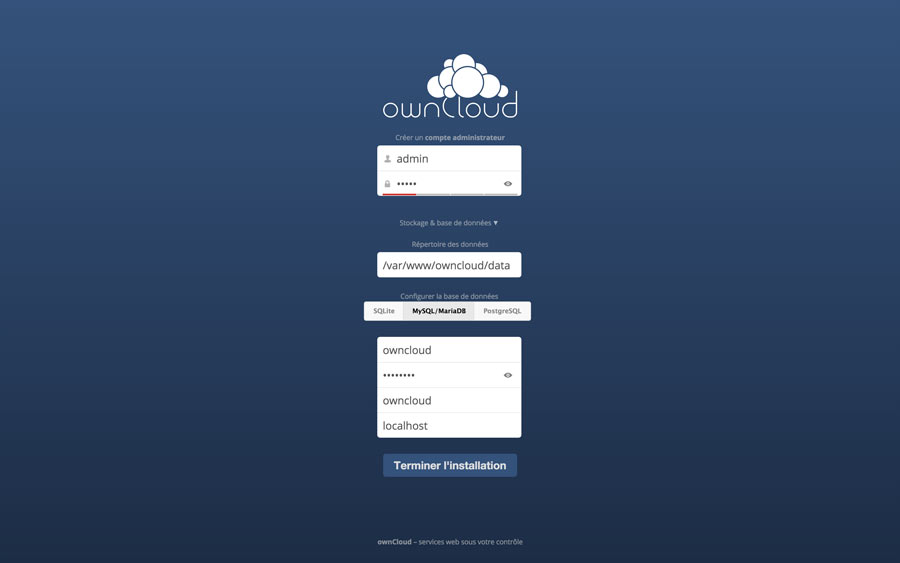










Bonjour,
Quelque soit la version utilisée raspian lite ou complet, le package owncloud ne semble plus être disponible. Dommage !
Il faudrait peut-être regarder du coté de nextcloud, il me semble que c’est le remplaçant officiel de owncloud.
Bonjour, lorsque j’entre la commande « GRANT ALL PRIVILEGES ON owncloud.* TO ‘owncloud’@localhost IDENTIFIED BY ‘motdepasse’; »
j’obtient cette erreur: « Access denied for user ‘root’@’localhost’ to database ‘owncloud’
Pourriez vous m’aider rapidement svp ?
Merci d’avance
Salut, je présume que l’utilisateur root n’a pas les droits sur cette base. MySQL est devenue une véritable horreur installer. Jettes un coup d’oeil sur notre tuto pour installer un serveur un serveur LAMP.
Bonjour,,
En voulant installer owncloud sur ma raspberry avec OSMC comme « distribution », j’ai ce message :
E: Unable to locate package owncloud
De même quand je fais
Que faire ?
Merci.
Salut, essayes peut-être de commencer par un apt update
Bonjour, serais-t-il possible d’avoir le même tuto mais avec nginx car comme expliquer dans votre tuto nginx, il est plus optimisé pour le pi
Merci
Salut, nous ne prévoyons pas d’écrire un tutoriel pour Nginx, mais il suffit d’installer Nginx à la place d’Apache, et de créer un fichier de conf pour Nginx qui fasse la même chose que pour Apache (il faut donc adapter à la syntaxe Nginx). Si tu as du mal, tu trouveras probablement de l’aide sur notre forum.
Bonjour Merci pour le tuto
Une modif > il faut installer owncloud-client et non owncloud qui ne semble plus distribué
Bonjour,
Quelle est la différence entre réaliser un serveur owncloud et un serveur FTP / FTPS avec le rasberry ?
Un serveur OwnCloud rajoute toute une couche supplémentaire d’interface utilisateur, de gestion des fichiers, de permissions, de génération de liens de partage, éventuellement d’édition depuis OwnCloud, etc.
Salut et merci pour cet article.
J’ai acheté il y a une semaine mon PI3 et je m’éclate (Cserveur Cups, readydlna etc.).
Par contre là je sèche : J’ai l’habitude de me battre avec les galères d’install mais après 5 ou 6 procs d’install différentes je reste bloqué à chaque fois sur cette erreur (ci dessous). J’ai bien suivi les précos ci dessus pour les repositories et toussa… je loupe quoi qui me crève les yeux ??
Merci de votre aide 🙂
root@raspberrypi:~# apt-get install owncloud
Lecture des listes de paquets… Fait
Construction de l’arbre des dépendances
Lecture des informations d’état… Fait
Certains paquets ne peuvent être installés. Ceci peut signifier
que vous avez demandé l’impossible, ou bien, si vous utilisez
la distribution unstable, que certains paquets n’ont pas encore
été créés ou ne sont pas sortis d’Incoming.
L’information suivante devrait vous aider à résoudre la situation :
Les paquets suivants contiennent des dépendances non satisfaites :
owncloud : Dépend: php-doctrine-dbal (< 2.5) mais 2.5.4-2 devra être installé
Dépend: php-pimple (< 2) mais 3.0.2-2 devra être installé
Recommande: exim4 mais ne sera pas installé ou
mail-transport-agent
Recommande: php-aws-sdk (= 1.1.0~RC2-2~) mais ne sera pas installé
Recommande: php-dropbox mais ne sera pas installé
Recommande: php-google-api-php-client (< 1) mais ne sera pas installé
Recommande: php5-apcu mais il n'est pas installable ou
php5-xcache mais ne sera pas installé
Recommande: php5-curl mais ne sera pas installé
Recommande: php5-imap mais ne sera pas installé
Recommande: php5-intl mais ne sera pas installé
Recommande: php5-ldap mais ne sera pas installé
Recommande: php5-mcrypt mais ne sera pas installé
Recommande: smbclient mais ne sera pas installé
E: Impossible de corriger les problèmes, des paquets défectueux sont en mode « garder en l'état ».
Salut, je pense que ça doit être lié à l’arrivée de PHP7.0, etc. Tu trouveras peut-être des trucs pour t’aider sur le forum !
Bonjour je ne comprend vraiment pas lorsque je rentre dans mon navigateur l’adresse ip de mon raspberry 192.168.1.21/Owncloud j’ai rien… une page blanche vide. Je ne comprend vraiment pas…
Mais merci pour ce site !
Salut, tu devrais regarder les log du serveur web, tu verras peut-être passer une erreur.
Après un orage mon alimentation (testée avec mon smartphone) et mon raspburry pi2 (aussi) ont subi les dommage de la foudre
j’avais installé mon cloud (owncloud +apache n’a »yant pas pu installer nginx)!
question ? me suffira t il d’alimenter » Pi zero w » et inserer mon ancienne carte mémoire pour restaurer mon installation
ou me faudra t il procéder à à une réinstallation complète ????
bonjour,
Oui si le micro SD n’a pas subit de dégât 🙂
Bonjour j’ai suivi les étapes de votre tuto sans problème jusqu’au moment où il faut modifier le ficher : /etc/php5/apache2/php.ini
Je rentre la commande : sudo nano /etc/php5/apache2/php.ini mais le fichier est vide.
Une idée ? ( Je suis totalement nouveau dans cet univers donc si certaines choses vous paraissent évidente n’hésitez pas à me les rappeler )
Merci !
Bonjour,
Super tuto vraiment! Tout fonctionne pour moi mais comme de nombreux commentaires, je souhaite ajouter un disque dur pour que tout les fichiers Owncloud soient stockés dessus.
Je n’ai aucune idée des étapes à suivre pour y arriver. J’ai un peu peur de tout faire planter alors que cela fonctionne bien tel quel.
Serait-il possible d’avoir un petit tuto pas à pas ou une réponse de la sorte à ce commentaire?
Ce serait super!
merci beaucoup
Bonjour,
Je viens d’avoir quelque chose de vraiment bizarre. Je me suis déconnecté pour utiliser un deuxième compte (jusque la tout est normal) mais à la connexion, impossible de me reconnecter sur les 2 comptes.
J’ai comme erreur depuis mon fichier error.log dans mon serveur apache :
PHP Warning : Unknown : POST Content-Lenght of 12 bytes exceeds the limit of 10 bytes in Unknown on line 0.
Ce que je ne comprend pas c’est que la version pc/smartphone marchent, c’est uniquement via le navigateur que rien ne marche …
Bonjour, d’abords un grand merci pour ce tuto !!
Je viens de metre owncloud sur mon oscm, tout va nikel, mais mon DD avec tout mes fichier n’est pas disponible sur owncloud, comment puis je faire pour qu »il le soit?, qu’il reste dispo sur oscm pour que je puisse continuer a regarder mes video, mais aussi dispo sur owncloud pour pouvoir rajouter/suprimer ce que je veux dessu.
D’avance un grand merci ! 🙂
Super tuto !
Simple et efficace !! +1
Merci
Bonjour,
Dans mon cas, le dossier var/www/html/owncloud/config/config.php ou le même sans HTML est vide …
Je ne peux donc pas modifier le datadirectory pour ajouter un DD. Où puis-je trouver le fichier congif/config.php sur ma RPI?
Merci
Bonjour, si l’on vient d’acheter la Rasberry Pi 3 on peut directement installer OwnCloud s’en rien installer d’autre au préalable?
Bonjour,
Oui tout à fait, tu as juste à mettre en place Raspbian sur ta Pi. Pour cela tu peux faire un tour sur notre article sur la création de Raspbian 🙂
Salut ! Félicitation pour ce tuto sans accro et vos réponses si réactives !
Le tuto fini, lorsque j’ai installé le p’tit utilitaire Owncloud sur mes appareils, j’ai d’abord pensé qu’il n’était pas nécessaire de le faire aussi pour la Pi car elle centralisait les fichiers. Mais je n’ai pas réussi à les retrouver. Peut-être était-ce dans /usr/share/owncloud/data mais il ne m’y a pas donnée accès.
Alors j’installe owncloud pour débian également mais je me suis sentis bête en lui donnant l’ip (192.168.x.xx) de la Pi elle-même pour accéder à ses propres fichiers. Était-ce la démarche normale ? Ne fallait-il pas donner à l’app owncloud un chemin local plutôt que l’ip de l’appareil lui-même ? Ça donne l’impression que la Pi va chercher sur l’intranet un fichier auquel elle pourrait accéder par un chemin local… Était-il seulement nécessaire d’installer le « synchroniseur » owncloud sur la Pi pour accéder au fichiers sur celle-ci ? Sinon ça semble marcher super. On va passer au tuto DynDNS… Merci encore !
Bonjour,
Quand dans l’installation faut-il installer Apache ? Avant ou apres OwnCloud ?
Sait on acceder a nos données depuis l’exterieur du reseau local ?
Merci d’avance,
Bonjour,
Il faut installer Apache avant Owncloud (même si l’ordre n’a réellement d’importance)
Oui rendre accessible Owncloud à l’extérieur, il faut ouvrir les ports de ta box internet. Pour cela nous avons rédigé un article que tu peux retrouver ici 🙂
nickel fais en ssh juste la je suis a 513mb de transfer pour temp jai mi 15000m sur les deux
Bravo, super tuto, clair, net et hormis la question du GRANT ALL PRIVILEGES ON qui m’a fait une peu chercher, c’est nickel !
Petite question, as-tu déjà envisagé de développer soit un changement de port OWNCLOUD ou un REVERSE PROXY avec un serveur front end sur le serveur OWNCLOUD ?
Pourquoi cette question ?
En fait je dispose aujourd’hui de plusieurs serveurs sur différents raspberry (donc plusieurs IP différentes) :
– serveur web donc ports 443 / 80 etc déja attribués,
– serveur domoticz port 8080,
– serveur camera de surveillance port 90,
– etc.
accessibles depuis l’exterieur, mais je galère un peu pour accéder à celui qui gère OWNCLOUD, A chaque tentative je tombe sur la page « It works’ Apache du serveur OWNCLOUD lorsque je me connecte depuis internet.
Si jamais tu as une idée, je suis particulièrement preneur…
Bonjour,
Nous n’avons pas eu l’occasion de nous pencher sur la question, mais je suis certains tu trouveras de l’aide sur le forum (forum.raspberry-pi.fr)
Bonjour,
Je suis bloquer sur cette commande mysql -u root -p ou je trouve le mot de passe de mysql ?
pouvez vous m’aider s’il vous plaît.
Salut,
c’est le mot de passe qui t’a été demandé lors de l’installation de mysql 🙂
Bonjour, pour stocker les fichiers de ce cloud sur un hdd externe faut-il que celui ci soit obligatoirement formaté en ext3?
Salut,
non pas du tout tant que le format est compatible avec Raspbian tu peux choisir ce que tu veux (après, je te déconseilles le FAT32 et ses fichiers limités à 4 Go).
Merci . 🙂 et pour le stocker il suffit simplement que je mette le chemin d’accès du HDD?
Yep, il me semble.
ok parfait merci 😉
Bonjour,
Merci pour cet excellent tuto et ce n’est pas une fleur (;-) mais un vrai et sincère compliment.
Cdt,
Stephane
Merci beaucoup 🙂
Bonjour, ma rasapberry fait aussi office de serveur web sous Nginx pour mon site (je m’auto hébérge donc) http://neilrichter.com
Du coup quand j’entre l’ip de la RPi je tombe sur mon site et pas Owncloud, comment régler ça?
Bonjour,
En jetant un œil sur ton lien j’ai l’impression que tu as réglé le problème. Je me trompe ? 🙂
Bonjour, je possède un pi 3, mais lorsque j’effectue la commande sudo apt-get install owncloud, j’ai un message d’erreur. Il me semble en effet que les chemins d’accès aux fichiers à télécharger soient erronés. En attendant une aide de votre part, je vous remercie.
Cordialement, WolfFX.
Salut,
Fait un apt-get update puis apt-get upgrade afin de mettre la liste des dépôts à jour 🙂
Bonjour
j’ai suivi ton tuto pour installer owncloud sur ma raspberry avec un disque dur usb
tout fonctionne correctement local, j’accède au dossier j’ai créer des utilisateurs , l’upload / download fonctionne correctement
par contre quand essaye d’accéder depuis une ip externe j’ai ca
Le répertoire (/mnt/owncloud/data/) est lisible par les autres utilisateurs
Veuillez changer les permissions du répertoire en mode 0770 afin que son contenu puisse être listé par les autres utilisateurs.
voici les droit du dossier
drwxrwxrwx 1 root root 4096 nov. 11 19:55 data
Bonjour,
essaye de donner les droits d’utilisation à www-data via cette commande :
chown -R www-data:www-data
L’option -R permet de sélectionner les sous-dossiers
Bonjour, merci pour ce tuto qui a marché a merveille . J’ai fais tout exactement comme dans le tuto. Sauf que je souhaiterais modifier le fichier dans lequel sont stockées les fichiers du cloud. comment faire ?
Bonjour,
merci pour ce tuto qui a parfaitement marché. Seulement j’ai laissé par defaut le repertoire des données et je souhaiterais le modifier pour le mettre sur une clef usb ou un disque dur pour avoir plus de place comment faire ?
Bonjour,
Pour cela il faut modifier le fichier /var/www/owncloud/config/config.php
Modifie la ligen
datadirectory' => 'Ensuite enregistre le fichier.
Vérifie que www-data possède bien les droits sur le nouveau répertoire, si n’est pas le cas utilise
sudo chown -R www-data:www-data /ton_nouveau/repertoire/redemarre Apache,
sudo /etc/init.d/apache2 restart🙂merci 🙂 je viens juste de voir la réponse ^^
Bonjour super tuto !
J’ai du modifier le fichier config.php à cause d’un problème de domaine non sécurisé.
Mon souci actuel est d’accéder à mes fichiers owncloud depuis osmc.
Quelle est la démarche?
Doit on passer par emplacement réseau ssh si oui quel est le chemin distant ?
Merci pour votre aide.
Je ferais effectivement probablement ça par SSH, mais tu peux aussi envisager de le faire par FTP.
Le chemin distant dépendra de ton installation. À priori c’est l’adresse de ta raspberry pi et le chemin vers le répertoire de stockage de OwnCloud.
Généralement c’est le dossier « /var/www/owncloud/data », si ce n’est pas ça, tu vas dans le dossier de ton OwnCloud, et tu cherches le fichier
config/config.php. Dedans tu as une ligne « datadirectoy » qui correspond au chemin où sont stockées les données.Bonjour, le serveur est-il accessible via un réseau internet externe ?
Bonjour, si tu ouvres les ports correctement comme expliqué dans notre tuto sur DynDNS, alors oui tu pourras y accéder depuis l’extérieur.
Bonjour,
Je n’arrive pas à sauvegarder la modification du fichier où on étend le stockage maximum à 10Go dans le tuto. C’est marqué de modifier les deux lignes et d’enregistrer mais il n’y a aucun bouton enregistré. Y a t-il une commande spécifique pour enregistrer la modification?
Merci
Bonjour, si tu modifies le fichier avec nano pour sauvegarder c’est avec les touches ctrl+x et si tu es sur vim tu sauvegarde avec le commande :wq
Bonjour,
Je voulais savoir comment peut-on rajouter un disque dur externe à sa bdd OwnCLoud ?
Au passage tres bon tuto ! ^^
Bonjour,
Il faut modifier le fichier de config owncloud pour renseigner le chemin de données vers le disque dur
Bonjour,
Pour que les datas soient sur un disque il suffit d’y mettre la base mysql?
Merci
Bonjour,
Pour que tu puisses mettre les données sur un disque dur externe il suffit que tu modifie le fichier de config en y indiquant le chemin du disque dur
Bonjour,
J’ai suivis tout ton tutoriel mais je bloque à l’étape avant la conclusion :/
Pour le compte admin j’ai mis admin et password (truc classique pour commencer).
Compte MySQL : Le nom du compte que nous avons créé dans la partie « Configuration de MySQL ».
Mot de Passe : Le mot de passe de ce compte.
Nom de la Base : owncloud, ou le nom que vous avez choisi si vous avez préféré prendre un autre nom que celui que nous donnions en exemple.
Adresse de la Base : localhost
Pour le compte MySql, j’y ai mis le compte configuré dans la requête sql
GRANT ALL PRIVILEGES ON owncloud.* TO @localhost IDENTIFIED BY »;
Pour le mot de passe, celui configuré dans la requête sql aussi
le nom de la base, owncloud
l’adresse localhost
Et quand j’accepte le tout, ça me dis que pour la base MySQL/MariaDB, le nom et/ou mot de passe est incorrect ou qu’il faut utiliser un comtpe administrateur.
J’avoue que je n’y comprends rien.
Si tu as une idée comment résoudre mon problème, je t’en serai gré 🙂
Bonjour,
arrives tu à te connecter à Mysql avec le compte Owncloud ? Aussi pour les priviléges, il y a une erreur dans ce que tu écris.
Tape la commande suivante dans MySQL avec le compte ROOT :
GRANT ALL PRIVILEGES ON owncloud.* TO tonid@localhost IDENTIFIED BY ‘tonmdp’;
tonid correspond au nom du nouveau user MySQL et tonmdp est le mot de passe que tu veux lui donner.
Dis moi si MySQL te retourne une erreur une fois la commande saisie.
Tout pareil :
j’ai suivi le tutoriel à la lettre, tout s’est déroulé dans encombre jusqu’au moment d’accéder pour la 1ère fois à owncloud dans le navigateur (Première connexion à OwnCloud sur la Raspberry Pi).
Mais QU’EST CE QU’ON MET sur les **deux premiers champs** ????????
J’ai toujours : « Error – MySQL/MariaDB username and/or password not valid You need to enter either an existing account or the administrator. »
Faut-il mettre :
* ‘admin’ + le mot de passe administrateur qu’on a choisi à l’installation de MySql ?
* ‘root’ + le mot de passe administrateur qu’on a choisi à l’installation de MySql ?
* ou bien ce qu’on veut, avec le mot de passe qu’on veut, pour CRÉER un administrateur ?
J’y comprends rien, à ce niveau-là…
Ensuite, dans les autres champs, en-dessous de « Only MySQL/MariaDB is available..; », là, ça va, j’ai compris quoi mettre.
Mais y a pas moyen, j’ai tout essayé, toutes les combinaison possibles pour les deux premiers champs et j’ai toujours le message d’erreur…
Merci pour vos réponses si quelqu’un a une indication.
Bonjour,
Il faut mettre l’utilisateur MySQL que tu as créé juste avant (dans la partie « Création de l’utilisateur »).
Pour tester son user mysql, tu peux essayer de te connecter à la base de donnée avec cette commande :
mysql -u -p Bonjour,
j’ai suivis toutes les étapes mais je bloque à la dernière étape (avant la conclusion) :/
Pour le compte admin j’ai mis (exemple) toto et comme mdp salut.
Pour le nom de la base, j’ai mis « owncloud », comme mdp, celui que j’ai mis dans la configuration (mysql -u root -p), comme nom de base « owncloud » et localhost.
Si tu as une idée de mon problème je suis preneur 🙂
Bonjour,
Quel message d’erreur apparaît lorsque tu rentres ces informations ?
Bonjour,
Tout d’abord merci pour ce tuto trés bien détaillé.
Quand j’essaye de me connecter au mysql (mysql u- root , j’ai ce message d’erreur : -bash: syntax error near unexpected token `newline’
Je ne sais pas avancer à cause de cette erreur 🙁
Quelqu’un pourrait m’aider s’il vous plait ?
J’ai reinstallé mysql-server + nouveau password et c’est ok.
Maintenant j’ai ce message d’erreur dans localhost/owncloud :
Erreur
Nom d’utilisateur et/ou mot de passe de la base PostgreSQL invalide Vous devez spécifier soit le nom d’un compte existant, soit celui de l’administrateur.
Je vois egalement cette phrase au dessus des champs db :
PostgreSQL disponible uniquement..
Pourtant toutes les informations sont bonnes 🙁
Bonjour, tu indiques que tu as installé mysql et que le problème vient de la base PostgreSQL. Si tu ne peux pas cliqué sur la sélection mysql/mariadb sur la page d’installation, tu peux toujours esseyer d’installer Postgre sur ta raspberry. Si des problèmes subsistent, je te conseille d’en faire part au forum.
Bonjour,
Il y a bien une erreur dans le commande que tu tapes, la commande est la suivante :
mysql -u root
bonjour les commandes se font dans le root terminal ou dans le terminal ?
Dans le terminal 🙂
Merci ! J’ai mon propre cloud et mon serveur maison maintenant ! 😀
Bonjour,
Tout d’abord, merci pour ce tutoriel qui fait parti des plus simples et des plus à jour.
Mis à part le package php5-mysql que j’ai dû installer manuellement pour permettre à owncloud de se connecter à ma base de données MySQL (l’assistant d’installation ne trouvait pas le driver), tout s’est passé comme sur des roulettes.
Par ailleurs, je plussoie la remarque de LEMOINE vis-à-vis de MariaDB et de l’upgrade d’owncloud..
Je comprends que vous vouliez garder un tutoriel minimaliste et accessible, mais cela n’empêche pas de mentionner les alternatives. Notamment, juste avant de démarrer l’installation, il peut être utile de rappeler que cela installera la dernière version disponible dans les dépôts de Raspbian, c’est-à-dire 7.04, et non la dernière version stable de owncloud. Cela évitera un utilisateur pressé voulant la dernière version stable (come moi ^^ ) de réaliser seulement à la fin de l’installation qu’il doit manuellement faire la mise-à-niveau vers la version 8, puis vers la version 9. Pas besoin de donner les lignes de commande, je trouve qu’il serait suffisant d’attirer l’attention du lecteur à ce sujet avant de commencer. Quitte à mettre un lien vers https://doc.owncloud.org/server/7.0/admin_manual/installation/linux_installation.html ou http://software.opensuse.org/download.html?project=isv:ownCloud:community&package=owncloud
Similairement, juste avant la ligne de commande pour installer MySQL, il serait agréable de rappeler que MariaDB peut tout aussi facilement être installé à la place.
Merci pour ce retour, nous essayons de parler de MariaDB quand nous le pouvons, mais il faut également garder en tête la facilité de lecture de l’article et les utilisateurs un peu moins familiarisés avec Linux et qui peuvent vite êtres perdus.
Un des membres de l’équipe travail en ce moment sur le sujet pour proposer l’installation de la dernière version de OwnCloud.
Bonjour,
tout d’abord merci pour ce tuto que j’ai suivi à la lettre. Tout se passe bien sur toutes les étapes, mais je suis bloqué lors de la connexion via le navigateur.
En me connectant sur http://192.168.1.24/owncloud, j’obtiens le message d’erreur suivant du navigateur: « Ce site est inaccessible
La connexion a été réinitialisée.
Essayez les suggestions ci-dessous :
Recharger la page
Vérifier la connexion
Vérifier le proxy et le pare-feu
ERR_CONNECTION_RESET
J’ai bien installé la version 9 d’owncloud, j’ai ouvert mes ports 443 et 80 sur le firewall windows, apache2 est bien configuré…
je ne sais pas quoi faire d’autre.
Pouvez-vous m’aider svp?
Guillaume
Salut,
La raspberry pi est elle bien en 192.168.1.24 ?
Passe sur notre forum pour avoir une réponse plus rapidement 😉
salut,
oui, le RPI est bien sur l’ip 192.168.1.24.
Faut-il ouvrir des ports spécifiques sur le RPI pour que ça marche? (mon port 22 est fermé par exemple)
En local, pas besoin d’ouvrir les ports de la box !
Si tu tentes d’accéder à 192.168.1.24 ? Que se passe t il ?
C’est peut être que Owncloud n’est pas démarré.
Utiliser un ssd ou hdd change t il la vitesse de transfert – télechargement ?
Comment fait-on pour que l os et le fichier clound fonctionnent sur le hdd ou ssd et non sur la carte sd ?
Salut,
oui en théorie cela peut avoir une influence, mais étant donné que la Raspberry Pi ne dispose que de port USB2, un simple hdd fera l’affaire ! Pour que OwnCloud stock les fichiers sur le disque, tu peux monter le disque dans le répertoire de Owncloud. Ou alors, tu peux déplacer le répertoire de Owncloud dans le dossier correspondant à ton disque dur.
Peut-on accéder aux fichiers depuis l’extérieur ? (Accès depuis un autre réseau wifi)
Salut,
oui il suffit que tu rendes le réseau accessible de l’extérieur comme décrit dans notre article sur DynDNS.
Bonsoir,
dans l’administration de owncloud c’est noté que j’ai la version
« ownCloud 7.0.4+dfsg-4~deb8u4 (Debian) (stable) »
C’est possible de mettre a jour pour la dernière version?
Merci d’avance
Salut,
Pour l’instant c’est la dernière version disponible proposé par le dépôt Raspbian. Si tu souhaites passer sous un Owncloud plus récent tu vas devoir ajouter de nouveaux dépôts.
Merci de votre message!
Comment ajouter des nouveaux dépôts SVP?
Malheureusement il n’y a pas de dépot officiel compatible avec Raspbian. Le mieux est d’installer Owncloud manuellement. Nous allons d’ailleurs mettre à jour le tuto pour installer Owncloud 9.0.
Bonjour,
Avez-vous pu travailler sur comment passer de cette installation d’Owncloud 7 vers Owncloud 9 ?
Cordialement
Nous n’avons pas encore travaillé sur l’upgrade de owncloud
Bonjour, quelle est la taille maximale des fichiers uploadés ? Si j’ai bien lu, il y a une limite de 2Go en fonction du système de fichiers. Merci !
Salut,
à ma connaissance il n’y a pas de limites spécifiques. Peut-être 4 Go puisque la Raspberry Pi utilise du FAT32.
Il faut simplement modifier les configurations pour augmenter la taille max, comme décrit dans l’article.
Merci à tous, très bon auto pour démarrer. je vais maintenant tenter d’utiliser ce cloud avec osmc qui se trouve sur le raspberry pi 3. a suivre…
salut à vous !
Bonjour,
tout d’abord merci pour ce tutoriel, il est très bien fait. J ‘ai cependant un soucis lors de la création de ma base de donnée en mysql, en effet, j’ai recopier les lignes de votre tutoriel et il me mets cependant que j’ai une erreur de syntax. Je suis débutant en mysql et j’ai beau essayer plusieurs syntaxes différentes je n’arrive jamais au résultat attendu. Pourriez vous m’aider ?
create database first_database
GRANT ALL PRIVILEGES ON first_database.* TO Damien@localhost IDENTIFIED BY ‘password’;
erreur => ERROR 1064 (42000): You have an error in your SQL syntax; check the manual that corresponds to your MySQL server version for the right syntax to use near …
Salut,
tu pourrais mettre la ligne d’erreur complète ?
tape:
GRANT ALL PRIVILEGES ON owncloud.* TO tonid@localhost IDENTIFIED BY ‘tonmdp’;
Bonjour à tous,
Heureux possesseur d’un Raspberry Pi 2, j’ai peu à peu monté celui-ci en serveur web/mail/cloud avec Nginx, Postfix et Owncloud. Le tout fonctionne à merveille et correspond parfaitement à mes besoins. Seulement voilà : par facilité et parce que je ne savais pas si je parviendrais au bout de ce projet, qui est une première pour moi, j’ai monté mon système sur un disque dur externe WD habituellement utilisé pour de la banale sauvegarde ou de l’espace d’appoint. Espérant pouvoir compter sur ce système pour devenir parfaitement autonome en termes de mail et de cloud, je souhaiterais désormais assurer mes arrières en faisant tourner le tout sur un disque dur adapté. Et c’est là que les questions se présentent et que, malgré de nombreuses recherches, je ne suis pas parvenu à trouver de solution idéale.
Dans l’idéal, ce disque devrait :
– Avoir une faible consommation, dans la suite du Raspberry !
– Être extrêmement fiable,
– Avoir des débits corrects pour que le serveur web réponde bien et que cloud tourne proprement (je n’héberge pas Google non plus, mais bon…),
– Pouvoir être facilement connecté en USB (ce qui, j’imagine, prédétermine la précédente nécessite ?),
-Avoir un coût modéré.
Auriez-vous des solutions à me proposer, des éclairages à me donner ?
Merci à tous.
Bonne journée,
Arnaud
Désolé, mais là nous n’avons vraiment pas de réponses toutes faites à pouvoir t’offrir :/
La seule solution, chercher en ligne des tests sur des disques dur, etc.
Après, si tu prends un disque de bonne qualité, ça devrait faire l’affaire. L’important, c’est d’avoir une sauvegarde régulière au cas où !
Bonjour, ce cloud sera t-il accessible via l’extérieur?
Salut,
tu peux le rendre accessible de l’extérieur si tu as besoins. Regarde notre tuto sur DynDNS.
Pour nos amis sur OSMC, pensez à désactiver le contrôle à distance par l’interface web pour accéder à la page owncloud^^
Bonjour, pouvez vous expliquer comment mettre un disque dur en réseau avec owncloud ?
Salut,
je pense qu’il suffit de monter le disque dur en lecture/écriture sur un sous dossier du répertoire utilisé par OwnCloud pour stocker les données.
Bonjour, je viens de finaliser mon installation et le client bureau windows m’indique que « le serveur configurer pour ce client est trop vieux », comment puis-je le mettre à jour ? J’ai beau chercher, je ne trouve pas. Et je ne suis qu’un vrai novice en linux/debian…
Merci d’avance !
Tu trouveras peut-être des infos utile sur ce forum https://forum.owncloud.org/viewtopic.php?t=25125
Bonjour,
merci pour ce tuto …
parmi tous les autres tutos en français, c’est sans doute le plus récent (et le plus à jour ?)
Quelques remarques néanmoins 🙂
-1
puisque mysql n’est plus vraiment considéré comme open-source, les dhttp://raspberry-pi.fr/wp-admin/edit-comments.php?comment_status=moderated&paged=2#épôts contiennent aussi mariadb (fork de mysql par le créateur de mysql) qu’il convient de favoriser (et en général plus rapide).
apt-get install mariadb-serverce sont les mêmes commandes que mysql
mysql -u root -pservice mysql stop/start– 2
la version stable d’owncloud est maintenant la 9.0
avant de lancer apt-get install owncloud, vaut mieux donc mettre à jour les adresses des dépôts (comme indiqué sur le site owncloud.org)
sudo -i
wget -nv https://download.owncloud.org/download/repositories/stable/Debian_8.0/Release.key -O Release.key
apt-key add - < Release.key
sh -c "echo 'deb http://download.owncloud.org/download/repositories/stable/Debian_8.0/ /' >> /etc/apt/sources.list.d/owncloud.list"
apt-get update
apt-get install owncloud
– 3
dans /etc/apache2/sites-available/000-default
DocumentRoot
ne pointe pas sur
/var/www/html
mais sur
/var/www
sinon le /var/www/owncloud n’est pas atteint … non ?
C’est tout pour aujourd’hui
Bon courage
Olivier
Merci du retour 🙂
Bonjour, merci pour ce tuto, c’est vraiment top, tout fonctionne, jusqu’a un certain point. arrivé à la page de configuration owncloud, je souhaiterai utiliser une clef usb de 1TO (917 en pratique) mais je n’y parviens pas, l’un d’entre vous aurait une idée de l’endrois ou je peux résoudre mon problème ? en sachant que j’ai déjà essayé de suivre un tuto, mais je reste bloqué au rallumage du raspi ( après avoir modifié fstab )
merci à tous =)
Salut,
normalement il faut que tu configure fstab pour monter ta clef USB au démarrage. Il faut que tu la monte sur le dossier qui correspond à l’espace de stockage de OwnCloud.
Si la Raspberry Pi n’arrives plus à démarrer, c’est que tu as mal réglé ta fstab.
Salut, serait-il possible d’avoir un aperçu du contenu du fichier 000-default.conf ? Car vous dîtes dans le tuto de passer toute les lignes de AllowOverride a All mais je n’avais pas ce type de ligne dans mon fichier
J’ai suivi le tuto jusqu’au bout, j’ai mon dossier owncloud dans /var/www/html, mais a peine rentré l’adresse que je tombe sur une erreur 404.
Salut,
le tuto a été mis à jour, ça devrait régler le problème 🙂
Bonsoir ! J’ai un petit problème, lorsque j’ai reboot ma raspberry a changé d’IP et maintenant lorsque je veux me connecter sur mon Owncloud, j’ai ce message : Vous accédez au serveur à partir d’un domaine non approuvé… j’ai un bouton « Ajouter « 192.168.0.29 » à la liste des domaines approuvés » mais celui ci ne fonctionne pas 🙁
Que dois je faire ? Merci d’avance !
Salut,
à priori c’est plutôt un problème du coté de Owncloud, tu trouveras peut-être des choses sur leur site/forum.
Salut,
Super intéressant ton tuto ! je vais d’ailleurs tester ça chez moi très bientôt.
Juste une question : sur des tutos concurrents 😉 j’ai vu l’utilisation de nginx en lieu et place de apache.
T’es tu posé la question entre les deux ? en terme de perfs, sécurité, … ?
Ça m’intéresse si tu as un point de vue 🙂
Merci encore
Salut,
Nginx offre essentiellement de meilleurs performances.
Cependant, sur une installation de ce type ce n’est vraiment pas nécessaire. La différence ne se fera de toutes façons pas sentir avant quelques centaines d’utilisateurs 😉
Bonjour, je viens tout juste de mettre en place Owncloud grâce à votre tuto et ça fonctionne vraiment bien ! J’avais juste une petite question. Actuellement les données que je stocke via owncloud sont sauvegardées sur la carte sd de ma Raspberry, est ce que je peux brancher un dd externe de 2To formaté en NTFS sur ma Rasp et utiliser celui ci au lieu de ma carte sd pour sauvegarder ? Merci d’avance !
Salut,
oui c’est possible mais il faudra réussir à ce que ta Raspberry Pi alimente correctement le disque dur (peut-être auras-tu besoin d’une alimentation genre HUB USB pour le disque) !
Bonjours, j’ai un petit probleme, je n’arrive pas a accède a la page de owncloud, quand je tape : 192.168.X.X ( avec mon IP ) je tombe sur la page apache2 debian default page mais quand j’ajoute : /owncloud il ne la trouve pas
Tout les etapes marche sauf celle de cd /var/www/ donc j’ai installer Apache avant comme le dit Cyril dans les commentaire avec la même commande j’ai aussi modifier la comande :sudo chown www-data:www-data -R /var/www/html/owncloud/ car pour moi owncloud est dans /var/www/owncloud
Merci en tout cas pour ce petit tuto bien sympathique
Salut,
Si OwnCloud est installé sous /var/www/owncloud, alors tu y accèdes par http://192.168.1.XX/owncloud.
Si c’est installé sous /var/www/html/owncloud, alors tu y accèdes par http://192.168.1.XX/html/owncloud.
Et si tu es par SSH, n’oublie pas que tu dois utiliser l’IP de RaspberryPi, pas de ton PC local 😉
Pour la connaitre, tape « ifconfig » puis tu peux lire « inet addr : 192.168.1.XX »
Bonjour à tous,
Impossible pour moi d’utiliser Mysql, lors de son lancement j’obtiens un message d’erreur : »ERROR 2002 (HY000): can’t connect to local MYSQL server through socket ‘ /var/run/mysqld/mysqld.sock’ (2)
Après quelques recherches sur le net il semble qu’il s’agisse d’une erreur récurrente mais toutes les solutions trouvées ne m’ont rien apporté.
Connaitriez-vous la raison de ce message d’erreur ?
Salut,
il faudrait voir si il n’y a pas d’autres indications dans les logs de MySQL.
Bonjour,
Est-ce que un cloud est pareil qu’un Nas ?
Cordialement
Salut,
en soit un cloud n’est pas un NAS à proprement parler, mais si tu couples ta Raspberry Pi à un disque dur, owncloud te permettra effectivement de faire un NAS, pas très poussé mais largement suffisant pour la plupart des usages.
Bonjour,
je bloque sur certaine commande:
$ sudo chown www-data:www-data -R /var/www/owncloud/
chown: impossible d’accéder à « /var/www/owncloud/ »: Aucun fichier ou dossier de ce type
mysql -u root -p
create database owncloud;
Puis « création de l’utilisateur…Bref, toute la fin! Pas de connection possible à l’interface.
J’attends votre réponse pour continué, et merci d’avance!
Salut, nous avons mis à jour les adresses des fichiers pour adapter aux nouvelles versions d’Apache. Cela devrait résoudre le problème.
Bonsoir,
Une question concernant la connexion en https, il faut passer par la génération d’un certificat ssl non ?
Sauf erreur de ma part, ce tutoriel ne permet pas de connexion sécurisée si l’on veut utiliser un dns pour accéder au cloud à l’extérieur de son réseau ?
Super tuto by the way 🙂
Merci
Salut,
nous ne traitons pas le https ici. Il faut dire que c’est souvent un peu la galère à mettre en place. Tu trouveras des tutos sur le sujet en ligne.
Bonjour!
Bravo pour les tutos pour commencer, cela fait quelques jours maintenant que je les parcours (après avoir entendu un collègue parler de Raspberry) et j’ai finalement craqué hier!
En attendant l’arrivée de ma framboise, plusieurs questions me taraudent, notamment sur ces 2 projets : OSMC et OwnCloud.
1. Vous laissez entendre a la fin du tuto la possibilité d’avoir en même temps OSMC et OwnCloud, mais est-ce faisable (et comment svp)? Si j’ai bien tout compris, OSCM est une distrib a part entière, alors qu »OwnCloud est un paquet a installer sur un OS existant (RaspBian par ex.). Quelle distrib prendre finalement (OSCM ou Raspbian)?
2. Qu’en est-il de la configuration du NAS (ou simple disque dur externe dans mon cas)? Est-il reconnu facilement ou faut-il passer par d’obscures lignes de commandes (et lequelles du coup)? La gestion des fichiers (partage de répertoire, etc …) se fait a travers d’OwnCloud j’imagine?
Merci d’avance!
Salut,
il faut prendre OSMC et installer OwnCloud dessus en ligne de commande. En fait, OSMC est basé sur Raspbian !
Pour les NAS, il me semble que tu trouveras des choses dans les commentaires de l’article sur OSMC !
Bonjour,
Cette solution m’intéresse. Mon but, faire une sorte de serveur de sauvegarde chez mes parents qui synchronise en permanence mes données sensibles sur un lieu complètement éloigné. Pensez-vous que OwnCloud peut être une solution sympa?
Est-il possible de choisir les heures de synchronisations, histoire que cela n’embête pas la connexion de mes parents?
Merci!
Salut,
je n’ai jamais essayé. Si des gens on des infos nous sommes preneurs !
Bonjour,
Petits « problèmes » pour moi…
1 – Owncloud s’est installé dans /usr/share avec pleins de répertoires en liens vers /var/lib (????)
2 – Aucune demande de mot de passe mysql à l’installation, donc je ne le connais pas (forcément), donc impossibilité de terminer mon installation
Je suis bloqué !!!
Merci de votre aide.
Salut,
regarde dans la documentation de OwnCloud, peut-être existe-t-il un mot de passe par défaut ?
Salut !
Avec 2 disques en RAID 1, histoire d’avoir une solution de backup des données, c’est possible ?
Salut, c’est un peu de configuration à rajouter pour l’installation mais ça doit être parfaitement faisable !
L’idée est séduisante.
Très bon tuto de votre part, je vais finir part me laisser tenter par un Raspberry Pi je pense au final.
Merci à vous.
Bonjour,
Mon fichier /etc/apache2/sites-enabled/default il n’y a rien
svp aider moi
Salut, tu as quoi comme fichiers dans « /etc/apache2/sites-enabled/ » ?
Bonjour, ayant récupéré un raspberry par un ami et n’étant pas très calé en linux je me suis lancé sur ce projet après avoir cherché à en comprendre les différentes lignes a saisir (de base ssh, nano xxx, wget xxx c’était du chinois pour moi).
Bref je pense avoir compris a peu près la procédure mais j’ai le même soucis que delanghe. Le fichier de conf default (qui devrait apparaître avec un « ls » sous le nom default.conf si j’ai bien compris) n’existe pas dans le dossier /etc/apache2/sites-enabled
Du coup si je lance la commande avec nano ca m’ouvre un fichier vierge et si je vais dans le dossier sites-enabled le seul fichier se nomme 000-default.conf et ne fait que quelques lignes et ne comporte pas les lignes à modifier…
Pourtant toutes les étapes précédentes ce sont bien passées (sauf qu’il fallait d’abord installer apache2 pour pouvoir avoir accès au dossier www dans /var
Merci d’avance à ceux qui auront une solution
Salut, » et tu écris « AllowOverride All » sur une nouvelle ligne en dessous !
sur certaines version le fichier « default » se nomme désormais « 000-default ».
Pour les lignes, tu cherches une ligne qui doit ressembler à quelque chose commme «
Le dossier /var/www/ n’existe pas.
il faut installer Apache au préalable.
sudo apt-get install apache2 php5 php5-common php5-gd curl libcurl3 libcurl3-dev php5-curl mysql-server php5-mysql
puis
cd /var/www/
wget https://download.owncloud.org/community/owncloud-8.0.4.tar.bz2
L’aspect sécurité aurait été le bienvenu (SSL, pare-feu…) 😀
À part ça, bien expliqué et détaillé, j’aime surtout le fait que l’article soit spécifique à Raspbian!
Autre coquille :
la commande est
sudo apt-get update && sudo apt-get install owncloud
Il manque « && » sinon ca ne fonctionne pas ^^
Salut, merci du retour, c’est fixé !
J’aurais bien été jusqu’à l’ouverture du serveur sur une adresse publique 🙂
Merci pour l’article en tout cas
PS: il manque les photos 🙂
C’est corrigé, merci pour le retour !
Bonjour,
Une petite coquille « … soit via un câble RG45 … ».
Et merci pour toutes ces informations.
Merci du retour, c’est corrigé !